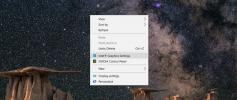Comment activer et désactiver les cartes d'informations dans Cortana dans Windows 10
Cortana dans Windows 10 gère la recherche sur votre appareil, mais il ne se limite pas simplement à être une fonction de recherche. Comme sur Windows pour mobile, Cortana agit comme votre assistant personnel et essaie de vous donner des informations pertinentes sans que vous ne les demandiez. Cortana vous présente activement des informations grâce aux nombreuses cartes d'informations qu'il prend en charge. Il peut vous donner le dernier bulletin météo de votre position actuelle ou plusieurs emplacements, trouvez des endroits où écouter à proximité, rappelez-vous et bien plus encore. Il vous donne également des nouvelles et des mises à jour sportives qui peuvent ou non être importantes pour vous. Si vous souhaitez modifier les fiches d'informations que vous voyez dans Cortana afin que seules celles qui vous concernent s'affichent, voici comment vous pouvez le faire.
Les cartes d'informations de Cortana sont gérées à partir du "Notebook". Le bloc-notes réside dans la barre latérale de Cortana. Cliquez dans la zone de recherche pour ouvrir Cortana et dans la barre latérale, cliquez sur l'icône Bloc-notes (il s'agit du bouton mal conçu sous l'icône Accueil). Vous pouvez accéder à de nombreux paramètres de Cortana ici, mais pour le moment, vous êtes concerné par tout ce qui figure après "Paramètres".
Chaque entrée représente un type de carte que Cortana peut montrer. Cliquez sur l'un pour le modifier.

Chaque carte peut d'abord et avant tout être activée ou désactivée. L'interrupteur en haut de chacun vous permettra de l'activer ou de le désactiver. Les paramètres et commutateurs qui suivent vous permettent de personnaliser ce que vous voyez sur la carte, mais en ce qui concerne l'activation ou la désactivation, le premier commutateur est le seul qui soit pertinent.

À l'heure actuelle, Cortana ne vous laisse pas choisir dans quel ordre ces cartes doivent apparaître, donc la seule façon de modifier leur ordre est de les désactiver tous, puis de les réactiver dans l'ordre que vous souhaitez qu'ils apparaissent dans.
Chercher
Messages Récents
Comment changer le contraste et la saturation de l'écran de votre ordinateur portable
Les écrans autonomes, autrement dit les moniteurs, ont leurs propre...
DUninstaller: programme de désinstallation par lots, automatisé et distant pour Windows
Si vous avez déjà utilisé la fonctionnalité "Ajouter ou supprimer d...
Comment trouver la marque et le modèle d'un moniteur sous Windows 10
Il y a beaucoup de matériel là-bas. Les entreprises technologiques ...